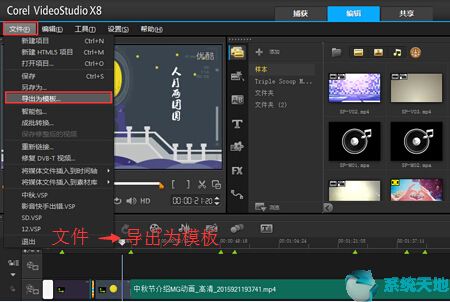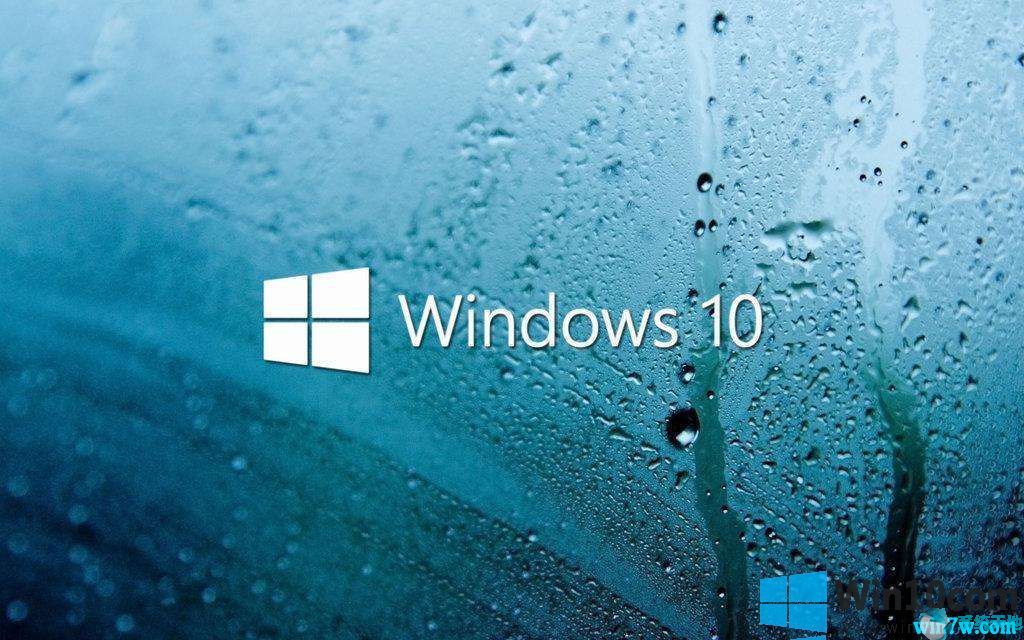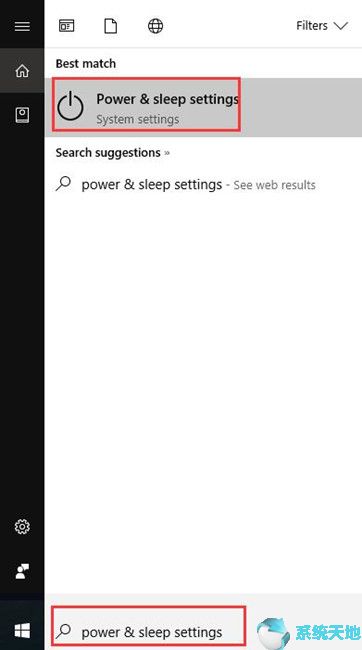会声会影2019视频快手教程。会声会影2019是一款非常好用的电脑视频编辑软件。该软件集成了视频编辑、视频编辑、视频转换等功能,包括标题编辑器、网络摄像头、颜色渐变控制、文本遮罩管理器、屏幕录制、平滑过渡等功能。那么会声会影2019视频快手怎么使用呢?下面就和系统世界官网小编一起来了解一下吧。
视频快手的使用教程如下:
首先我们到官网下载会声会影2019到电脑桌面,然后打开会声会影2019会声会影快手。使用会影快手,我们只需要三个步骤:
1:选择模板,如下图:

图2:视频快手选择模板
1)功能选项:点击新建工程、保存等;
2)您目前正在运营的项目;
3)视频预览框;
4)播放时间和影片总时长;
5)开始播放和暂停按钮,下方长条为播放进度;
6)主题应用:主题应用包括实例模板和普通,您可以根据需要进行选择。
当我们了解了上面的一些基本功能后,双击右侧主题应用中的任意模板,就会将其显示在左侧的视频预览框中,然后点击播放即可欣赏。
2:添加媒体视频和图片如下图:
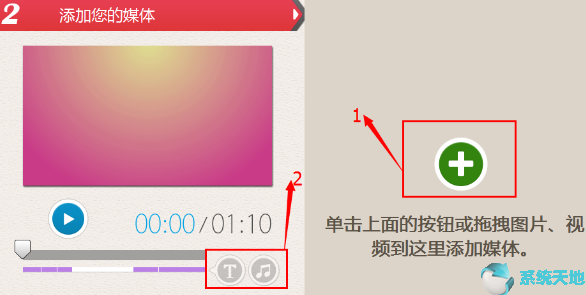
图3:视频快手添加您的媒体
1)点击上方按钮,将原视频中的图片或视频替换为您的图片、视频等文件;
2)修改视频标题,更换背景音乐,稍后我们会详细讲解;
这里我们在安装步骤中点击绿色十字圆圈按钮并添加相关图片。原视频中的图片是外国人结婚的照片。这里我把它们换成了张范冰冰的照片。我只需要添加几张图片即可,如下图:

图4:添加替换文件
导入完成后,您可以点击播放按钮来欣赏效果。这时我们看到上图中第一个T点和音乐都从灰色变成了亮色,说明这个按钮已经可以使用了,也就是我们上传素材之后才能使用。
点击T右侧的,弹出设置修改项。您可以根据需要修改标题、文字大小、颜色等。单击音乐图标可以修改背景音乐。这些都是快捷键。当然,如果不需要修改标题,可以点击上图中的第2个按钮,也会弹出设置修改项,如下图:
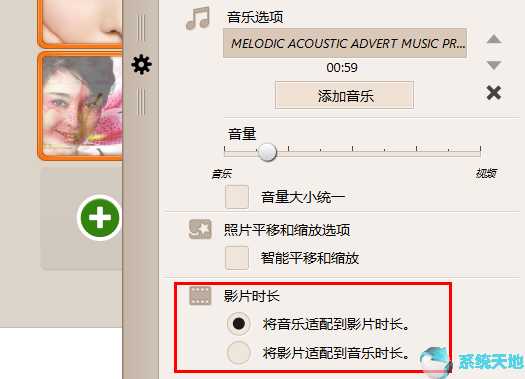
图5:修改背景音乐
上图中我们省略了文字设置项。你可以自己尝试一下。这很简单。添加和删除音乐是最基本的操作。这里最主要的是视频时长。
视频时长:
1.使音乐适应视频时长:这意味着以您插入的图片作为结算点,播放图片时视频结束。
2.使视频适应音乐时长;这意味着以您插入的音乐时长作为结算点,当音乐播放时视频结束。
三:保存并分享下图:
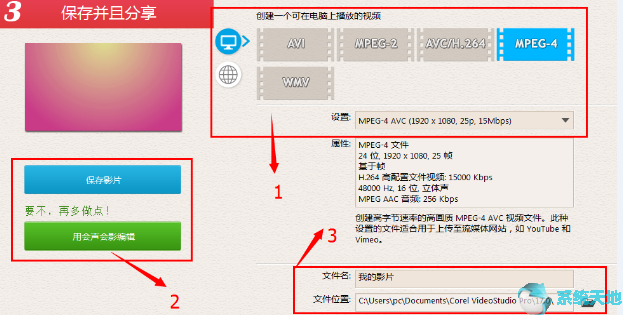
图6:保存并共享
1.视频保存格式,选择自己喜欢的格式,也可以在线分享并发布到网站,与会声会影基本相同;
2. 如果您需要使用会声会影进行编辑,请单击此处。这里我们就不介绍了;
3.保存的文件名和文件夹可以根据自己的情况进行修改,主要是为了方便记忆。
以上是系统世界官网小编分享的会声会影2019视频快手教程。有需要的朋友可以按照上面的方法,关注系统世界官网解锁更多教程。
未经允许不得转载:探秘猎奇网 » 会声会影快捷方式样子(会声会影新功能)

 探秘猎奇网
探秘猎奇网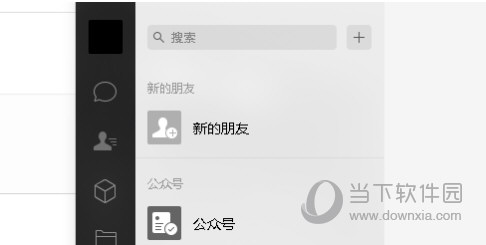 微信电脑版文件如何用手机打开(微信电脑文件怎么在手机上打开)
微信电脑版文件如何用手机打开(微信电脑文件怎么在手机上打开)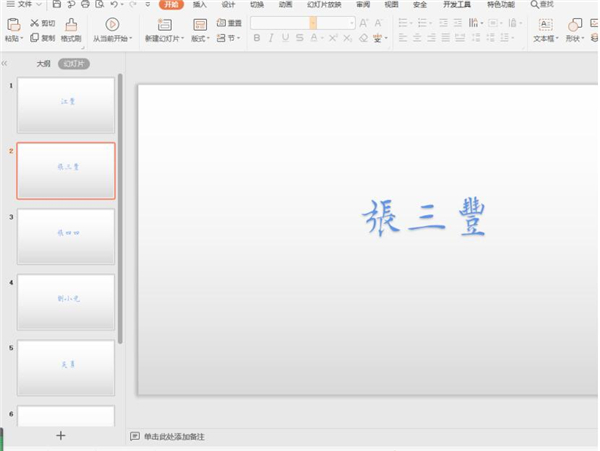 PPT中怎么制作随机点名(ppt怎样做随机点名)
PPT中怎么制作随机点名(ppt怎样做随机点名) windows7升级到windows8(windows7如何升级到windows8)
windows7升级到windows8(windows7如何升级到windows8) 腾讯文档如何终止在线编辑(取消腾讯文档)
腾讯文档如何终止在线编辑(取消腾讯文档)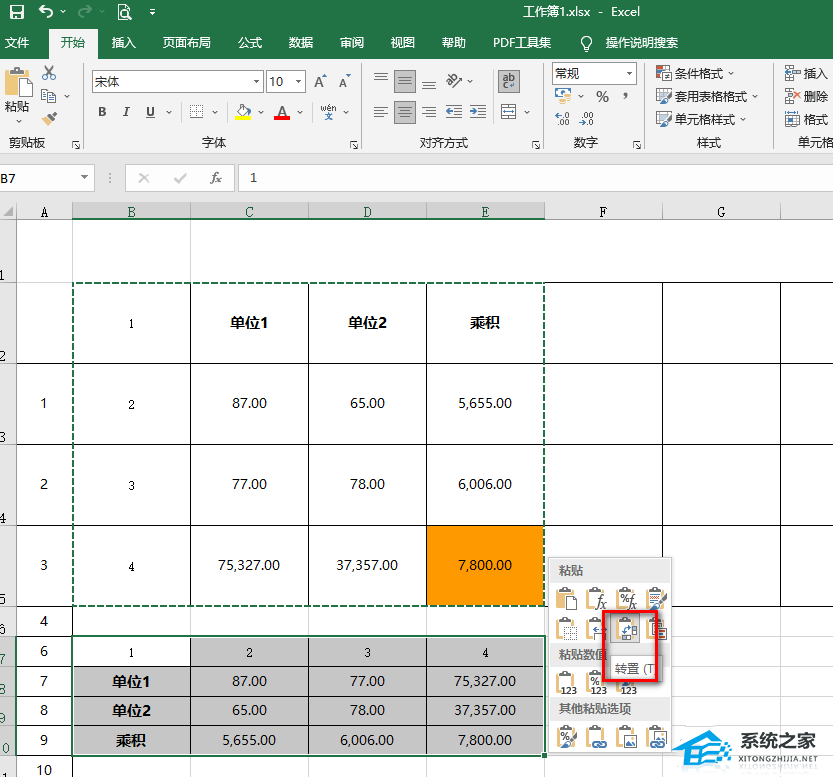 Excel表格怎么行列互换(excel表格行列互换位置)
Excel表格怎么行列互换(excel表格行列互换位置) Excel如何输入数字上下标的操作方法教学(Excel中如何输入上标和下标数字的说明)
Excel如何输入数字上下标的操作方法教学(Excel中如何输入上标和下标数字的说明) 五粮液和茅台哪个好,茅台与五粮液区别在哪里?送礼哪种酒更好?
五粮液和茅台哪个好,茅台与五粮液区别在哪里?送礼哪种酒更好?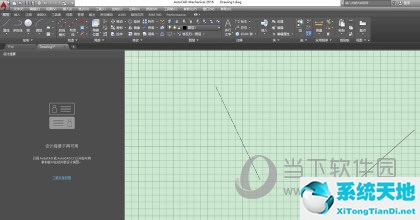 cad线宽显示不出来怎么设置(cad2020线宽显示不出来)
cad线宽显示不出来怎么设置(cad2020线宽显示不出来)